Corrigir erro de implementação do MOM no Windows 10
Publicados: 2022-09-01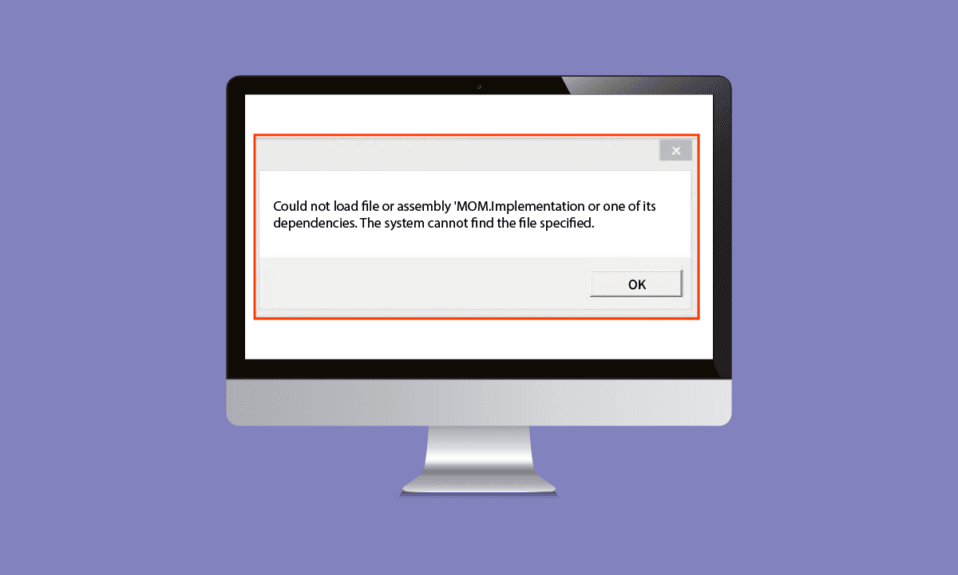
O MOM é parte integrante do AMD Catalyst Control Center e é um utilitário dos drivers da placa de vídeo AMD. Faz parte da Dynamic System Initiative ou DSI da Microsoft. Uma das mensagens de erro que aparecem é o erro de implementação do MOM no Windows PC. Isso pode ser devido a pequenas falhas ou problemas no PC ou mau funcionamento do software Control Center. A mensagem de erro Não foi possível carregar o arquivo ou o erro de implementação do MOM pode ser corrigido alterando algumas configurações no seu PC com Windows. As soluções detalhadas para corrigir a mensagem de erro relacionada à implementação do Message MOM são explicadas neste artigo.
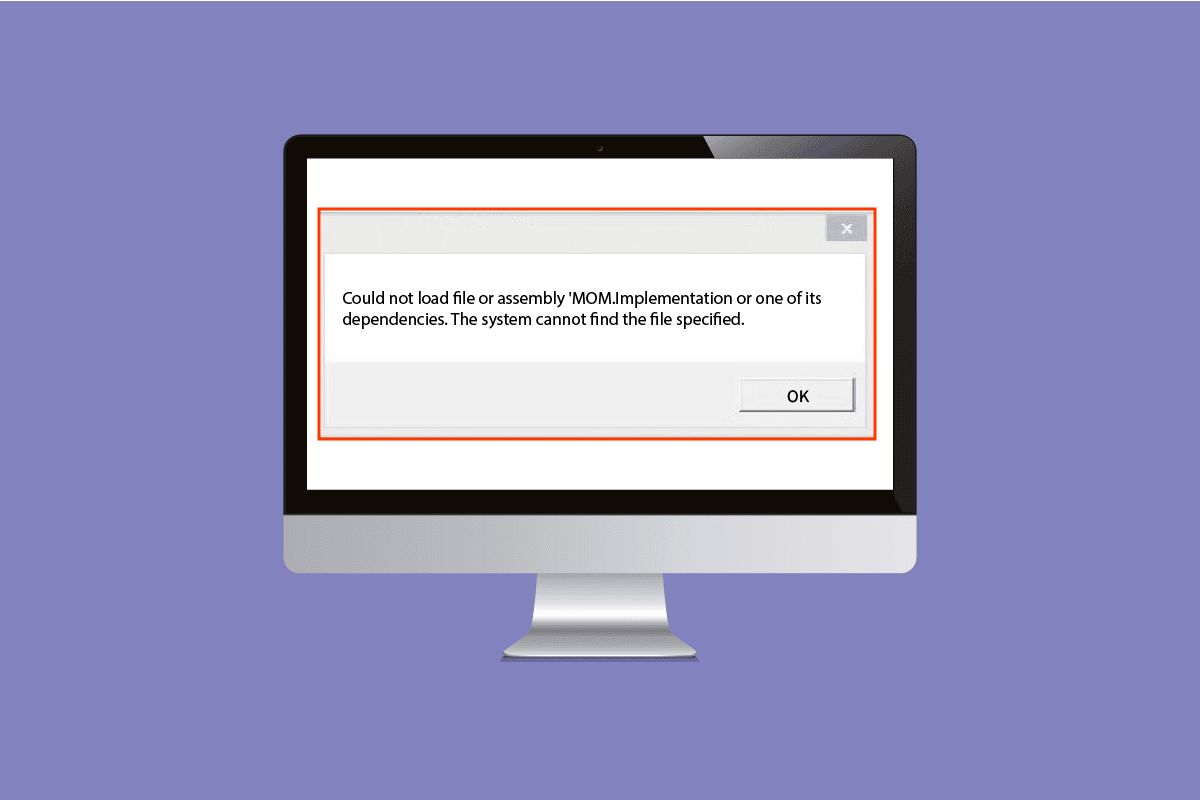
Conteúdo
- Como corrigir erro de implementação do MOM no Windows 10
- Método 1: Métodos básicos de solução de problemas
- Método 2: Execute a inicialização limpa
- Método 3: Repare o AMD Catalyst Install Manager (se aplicável)
- Método 4: Reinstale o AMD Catalyst Control Center
- Método 5: Baixe o Centro de controle AMD FirePro
- Método 6: Baixar o arquivo DLL de implementação do MOM (não recomendado)
- Método 7: Entre em contato com a equipe de suporte
Como corrigir erro de implementação do MOM no Windows 10
Os possíveis motivos para a mensagem de erro Não foi possível carregar o arquivo ou implementação do MOM estão listados nesta seção.
- Drivers problemáticos - Um problema com os drivers de dispositivos gráficos no PC com Windows pode ser uma das principais causas do problema.
- Um problema com o AMD Control Center- As falhas ou erros no AMD Catalyst Control Center podem causar o erro.
- Um problema com o sistema operacional Windows - O sistema operacional Windows pode estar desatualizado para lidar com o software ou qualquer atualização recente pode entrar em conflito com o funcionamento do software.
- Um problema com o .NET Framework - O .NET Framework pode não estar instalado ou instalado no PC com Windows.
- Interferência de aplicativos de inicialização - Os aplicativos ativados na inicialização podem causar interferência no software.
Aqui estão algumas ideias de solução de problemas que ajudarão você a corrigir o problema. Siga-os na mesma ordem para obter os melhores resultados.
Método 1: Métodos básicos de solução de problemas
Os métodos mais simples para corrigir o erro com o software MOM são explicados nesta seção.
1A. Desabilitar o Catalyst Control Center na inicialização
O primeiro método para corrigir o erro de implementação do MOM no Windows PC é desabilitar os aplicativos na inicialização do seu PC. Você precisa desabilitar o Catalyst Control Center e as opções de GU no Gerenciador de tarefas.
1. Pressione as teclas Ctrl + Shift + Esc ao mesmo tempo para abrir o aplicativo Gerenciador de Tarefas .
2. Vá para a guia Inicialização , selecione o Catalyst Control Center e clique no botão Desativar .
Nota: Você também pode desabilitar o serviço GU Options seguindo as etapas explicadas.
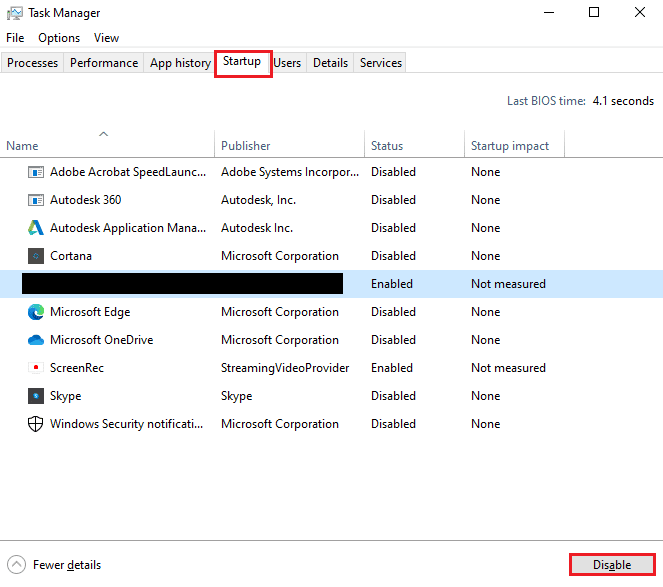
1B. Executar verificação de malware
Se houver algum problema com os arquivos ou programas no seu PC, você poderá enfrentar esse erro. Você pode executar uma verificação de malware como a verificação offline do Windows Defender para verificar o erro nos arquivos e corrigir o erro. Implemente as etapas no link fornecido aqui para usar a verificação offline do Windows Defender para verificar se há arquivos de malware.
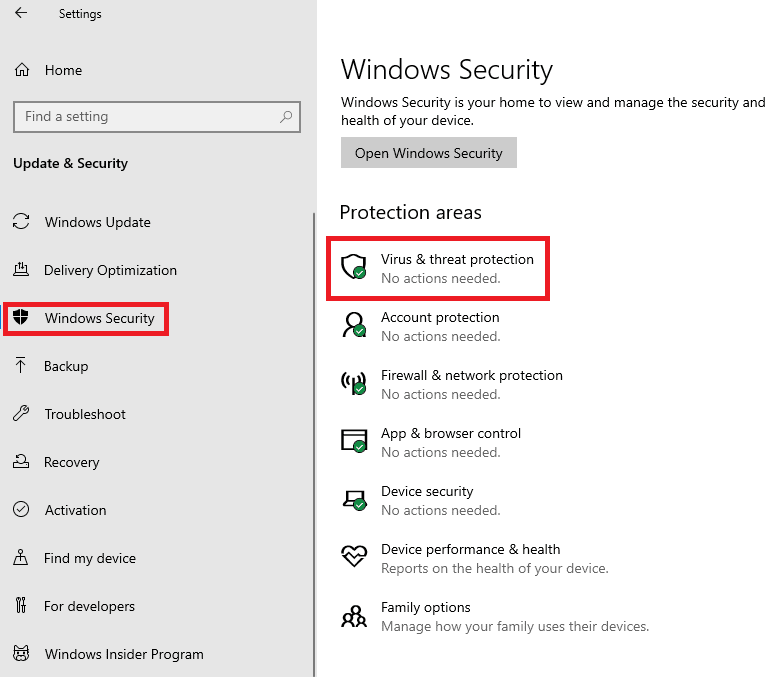
1C. Reverter atualizações de driver de dispositivo
Se houver um problema com o driver AMD Graphics, você poderá reverter o driver do dispositivo ou selecionar o driver padrão. Selecione os drivers AMD na seção Adaptadores de vídeo no aplicativo Gerenciador de dispositivos e siga as etapas no link fornecido para reverter o driver do dispositivo.
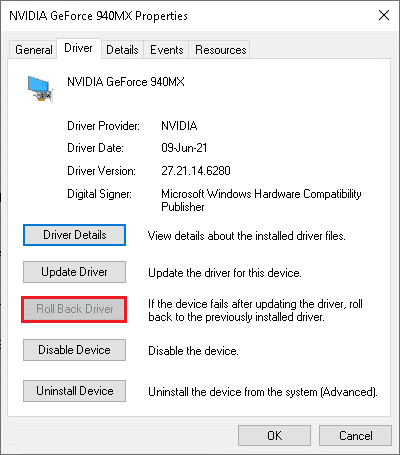
Leia também: Corrigir drivers encontrados no Windows para o seu dispositivo, mas encontraram um erro
1D. Reinstale os drivers de dispositivo
Outro método para corrigir o erro de implementação do MOM no Windows PC é reinstalar o driver gráfico AMD. Selecione os drivers AMD na seção Adaptadores de vídeo no aplicativo Gerenciador de dispositivos e siga as etapas no link fornecido para reinstalar o driver do dispositivo.
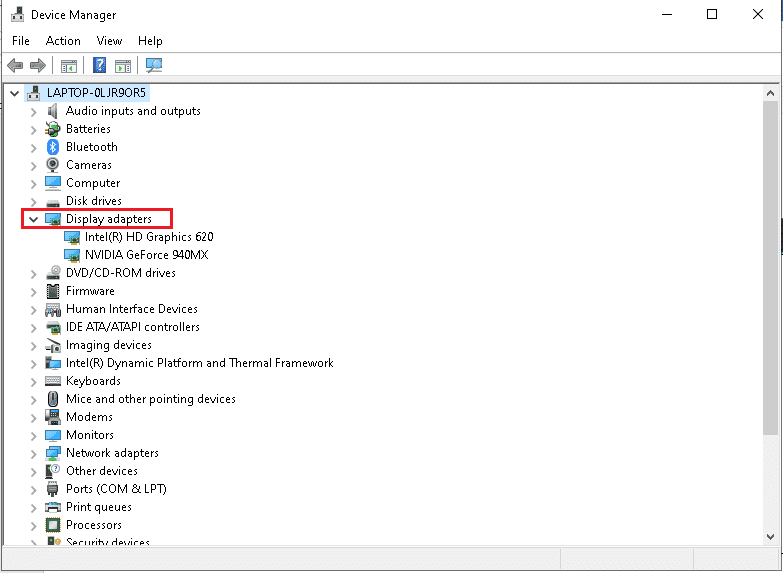
1E. Ativar o .NET Framework
O software MOM depende diretamente do .NET Framework. Se estiver instalado, mas não habilitado, você pode enfrentar o erro Não foi possível carregar o arquivo ou a implementação do MOM. Siga as etapas do método para habilitar o .NET Framework em seu PC.
1. Pressione a tecla Windows , digite Painel de Controle e clique em Abrir .

2. Defina Exibir por > Categoria e clique na opção Desinstalar um programa na seção Programas .
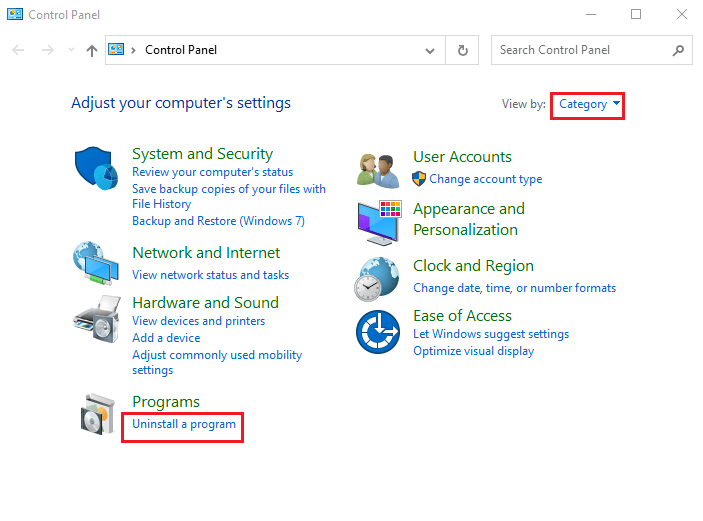
3. Clique na opção Ativar ou desativar recursos do Windows no painel esquerdo da janela.
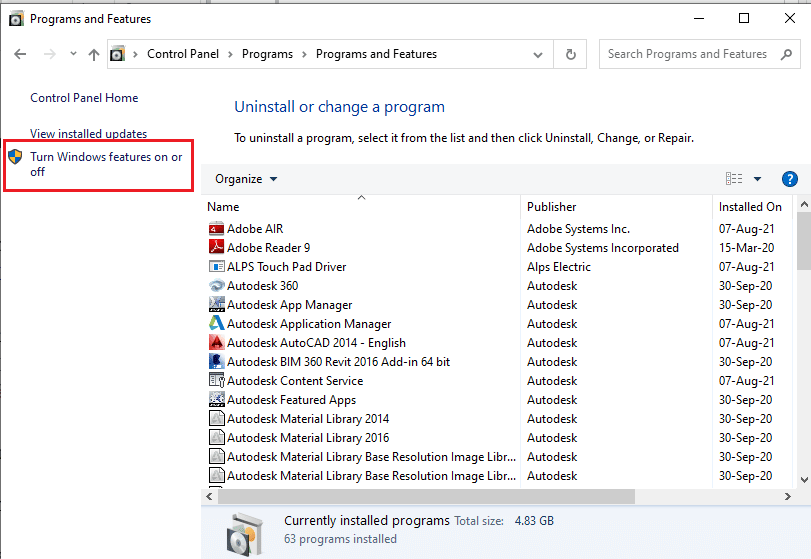
4. Selecione os recursos do .NET Framework e clique no botão OK .
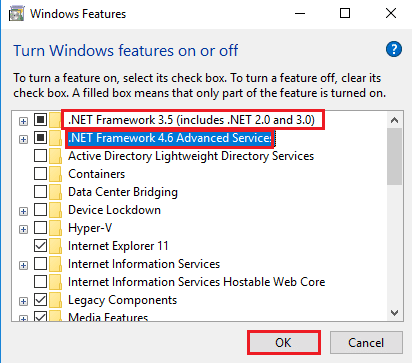
1F. Instale o Microsoft .NET Framework
Como o Catalyst Control Center depende do .NET Framework, o erro pode ser resolvido instalando a versão mais recente do .NET Framework. Implemente as etapas no link para o artigo fornecido aqui explica o método para instalar o .NET Framework.
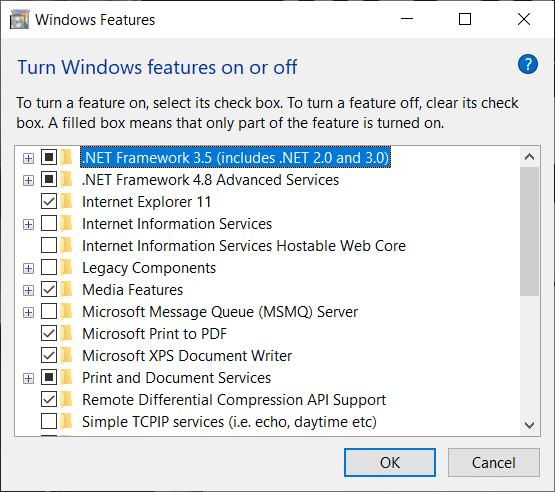
1G. Atualizar Windows
Se o sistema operacional Windows no seu PC estiver desatualizado, você poderá enfrentar o erro de implementação do MOM no erro do Windows PC. Você pode seguir as etapas no artigo com o link fornecido aqui para atualizar o sistema operacional Windows no seu PC.
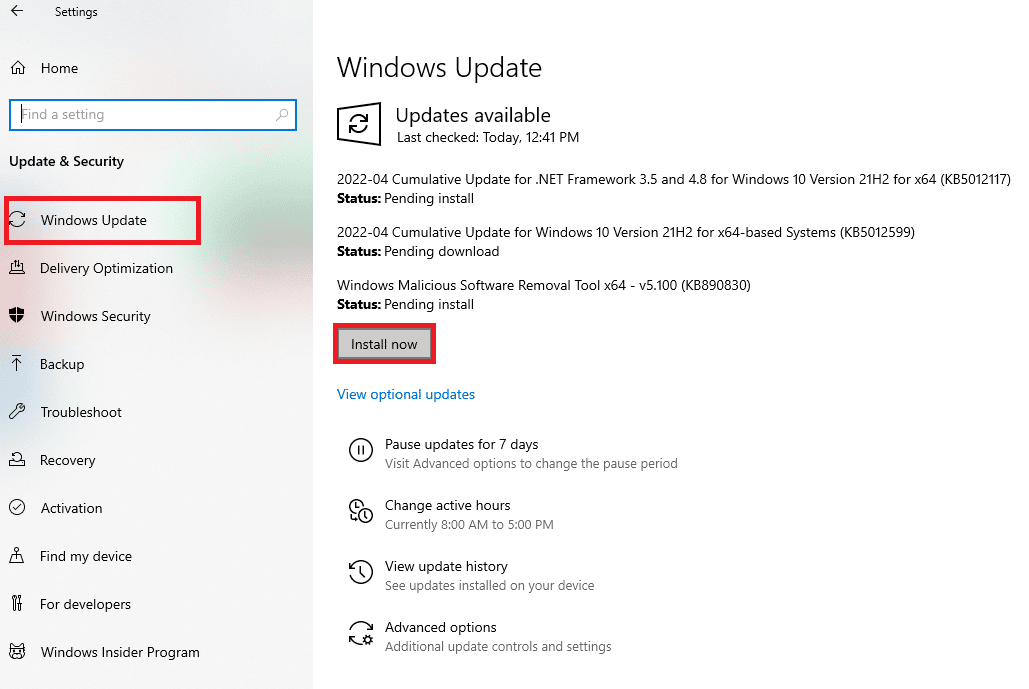
1H. Desinstalar atualizações problemáticas do Windows
O erro com o software MOM pode ser devido a uma atualização problemática do sistema operacional Windows no seu PC. Você pode seguir as etapas fornecidas no método para desinstalar a atualização problemática do seu PC.
1. Abra o aplicativo Painel de Controle .

2. Defina Exibir por > Categoria e clique na opção Desinstalar um programa na categoria Programas .
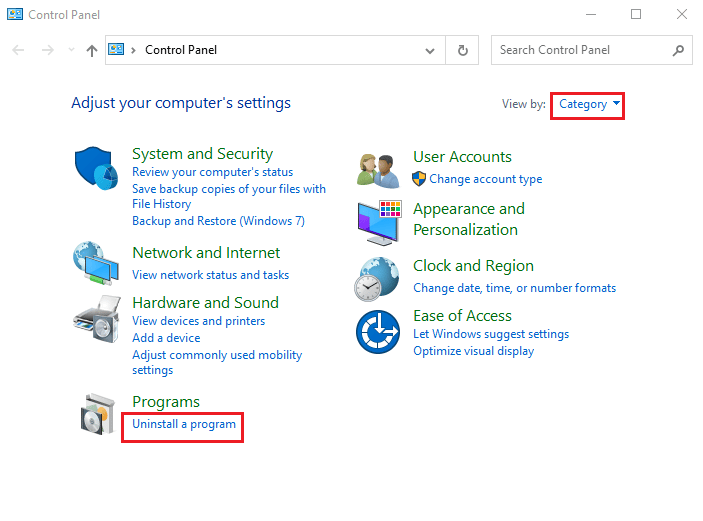
3. Clique na opção Exibir atualizações instaladas no painel esquerdo da janela.
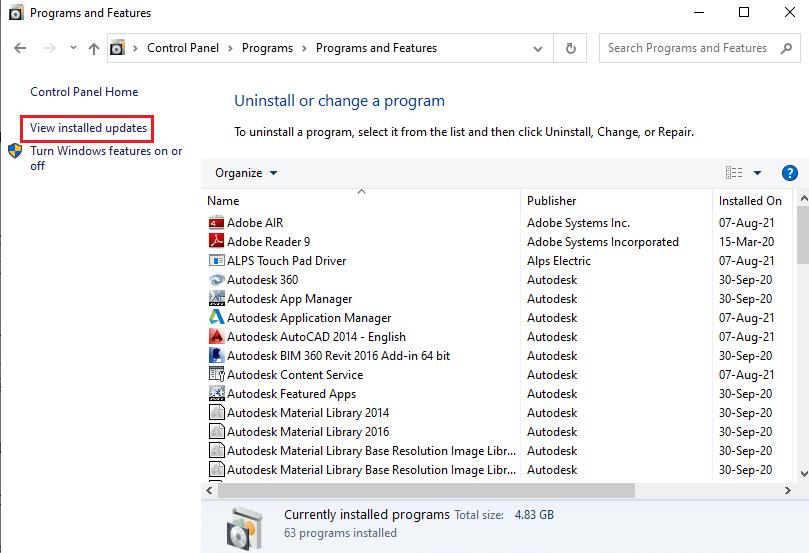
4. Selecione a atualização problemática como KB4486747 e clique no botão Desinstalar na barra superior.
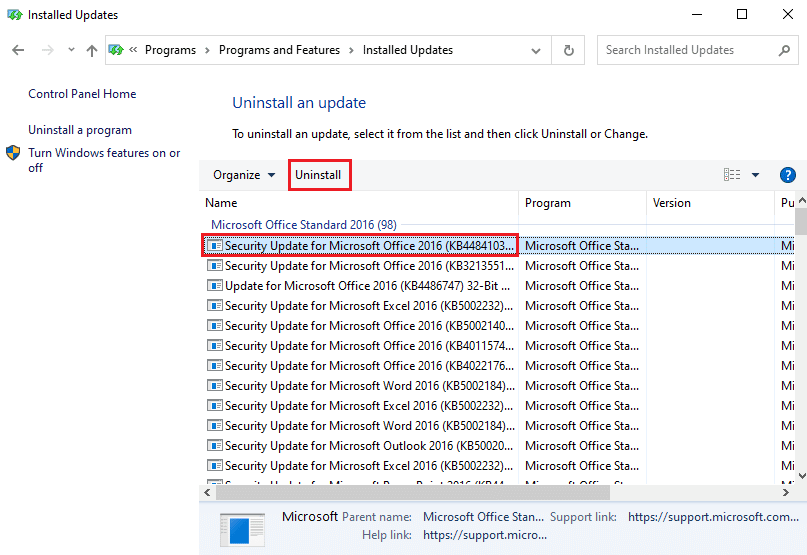
5. Siga as instruções na tela para desinstalar a atualização do seu PC.
Método 2: Execute a inicialização limpa
Para corrigir o erro de implementação do MOM no erro do Windows PC e inicializar o PC para um novo estado, você pode tentar executar uma inicialização limpa no seu PC. Leia o artigo no link fornecido aqui para aprender o método para executar uma inicialização limpa no seu PC.
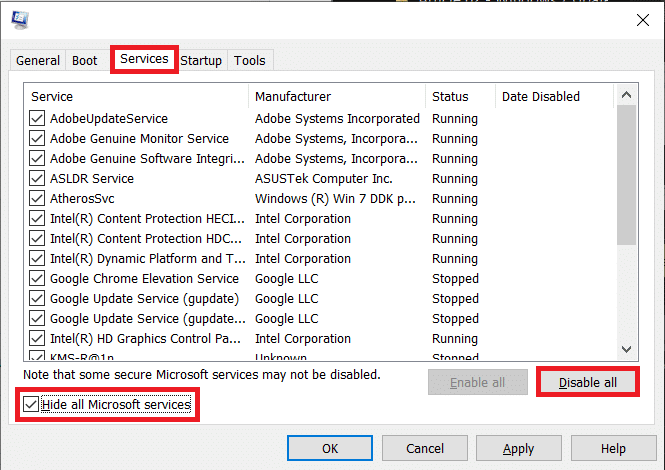
Leia também: Corrigir o erro AMD O Windows não consegue encontrar o Bin64 –Installmanagerapp.exe
Método 3: Repare o AMD Catalyst Install Manager (se aplicável)
O problema com o software MOM pode ser resolvido reparando o aplicativo AMD Catalyst Install Manager. No entanto, esta opção pode não estar disponível em todos os PCs com Windows.
1. Inicie o aplicativo Painel de Controle usando a barra de pesquisa do Windows.


2. Defina a opção Exibir por > Categoria e clique em Desinstalar um programa na seção Programas .
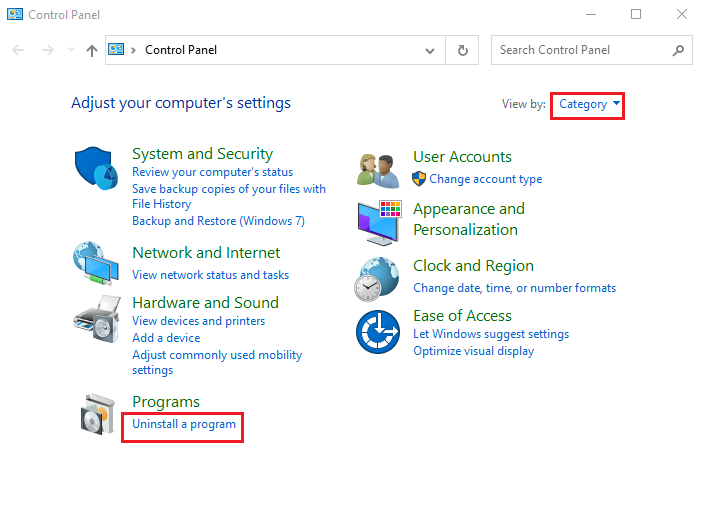
3. Selecione o aplicativo AMD Catalyst Install Manager e clique no botão Reparar na barra superior.
Nota: Se o botão Reparar não estiver disponível, clique no botão Alterar .
4. Selecione a opção Reparar Catalyst Install Manager e clique no botão Avançar .
5. Clique no botão Reparar na janela Pronto para Reparar o Programa .
6. Siga as instruções na tela para reparar o software e reinicie o PC após a conclusão do processo.
Método 4: Reinstale o AMD Catalyst Control Center
Como uma abordagem para corrigir o erro de implementação do MOM na mensagem de erro do PC com Windows, você pode tentar reinstalar o aplicativo AMD Catalyst Control Center em seu PC com Windows.
Etapa I: Desinstalar o AMD Catalyst Control Center
A primeira etapa para corrigir o erro Não foi possível carregar o arquivo ou a implementação do MOM neste método é desinstalar o AMD Catalyst Control Center do seu PC usando o aplicativo Painel de controle.
1. Abra o aplicativo Painel de Controle na barra de pesquisa do Windows.

2. Defina a opção Exibir por > Categoria e clique na opção Desinstalar um programa na categoria Programas .
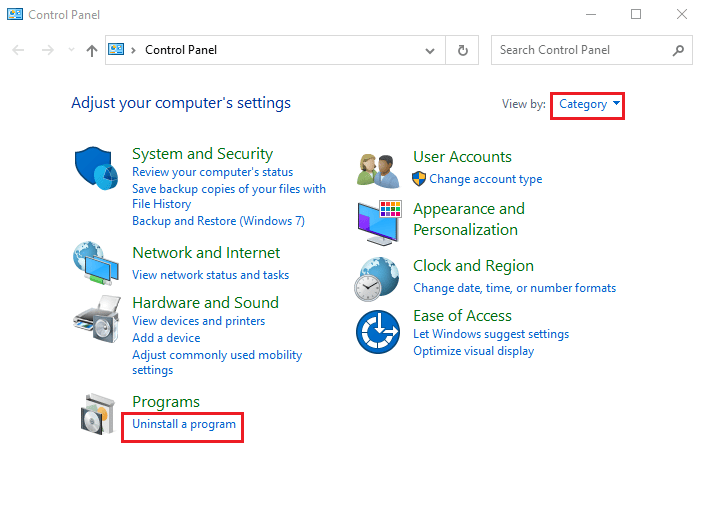
3. Clique com o botão direito do mouse no aplicativo AMD Catalyst Control Center e clique na opção Desinstalar .
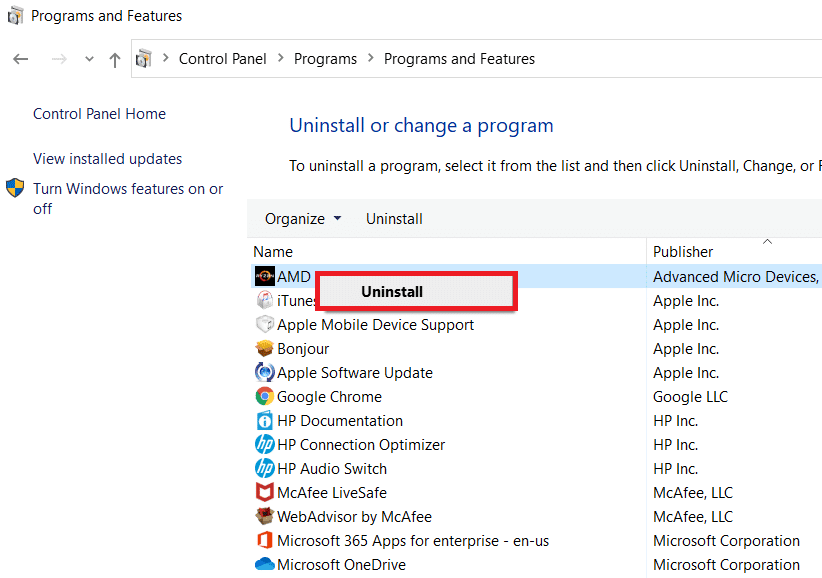
4. Clique no botão Avançar nas instruções na tela para desinstalar o aplicativo.
5. Clique no botão Concluir na última janela e reinicie o seu PC.
Etapa II: Reinstale o AMD Catalyst Control Center
A próxima etapa é reinstalar a versão mais recente do AMD Catalyst Control Center em seu PC usando o navegador da Web padrão.
1. Pressione a tecla Windows , digite Google Chrome e clique em Abrir .

2. Abra o site oficial do AMD Catalyst Control Center e clique no botão BAIXAR AGORA .
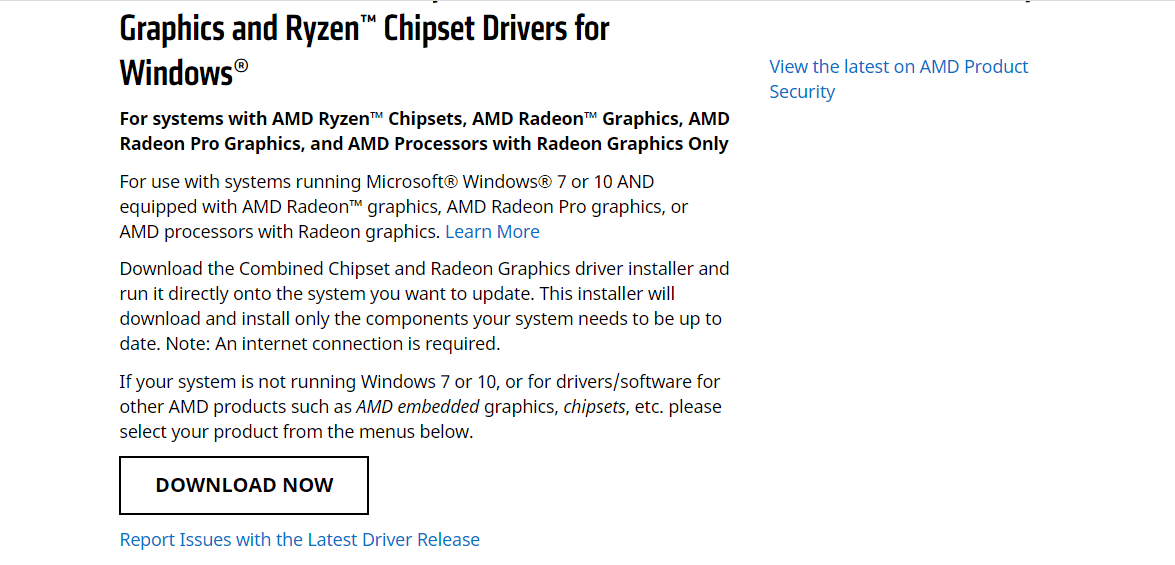
3. Execute o arquivo baixado e siga as instruções na tela para instalar o software.
Leia também: Corrigir o AMD Catalyst Control Center ausente
Método 5: Baixe o Centro de controle AMD FirePro
Às vezes, o AMD Catalyst Control Center pode não funcionar no seu PC e pode ocorrer a mensagem de erro Erro de implementação do MOM no Windows PC. Como alternativa ao software, você pode considerar o uso do AMD FirePro Control Center em seu PC.
1. Abra o aplicativo Google Chrome .

2. Abra o site oficial do AMD Pro Control Center e clique no link AMD Pro Control Center .
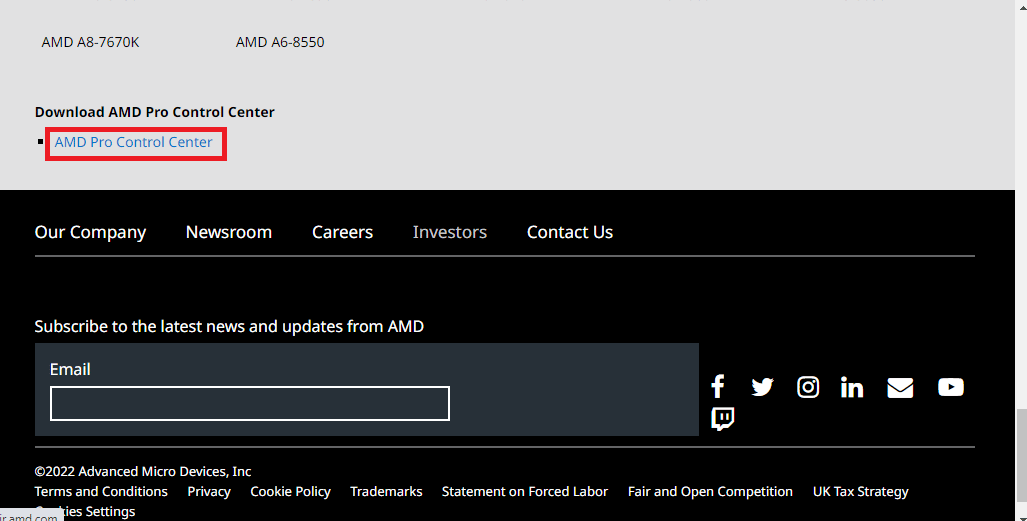
3. Execute o arquivo executável baixado para instalar o aplicativo.
4. Clique no botão Avançar .
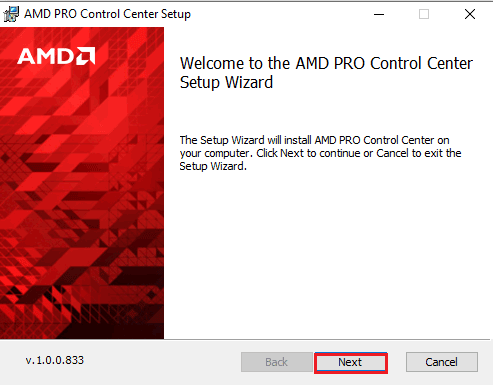
5. Marque a caixa Aceitar e clique no botão Avançar .
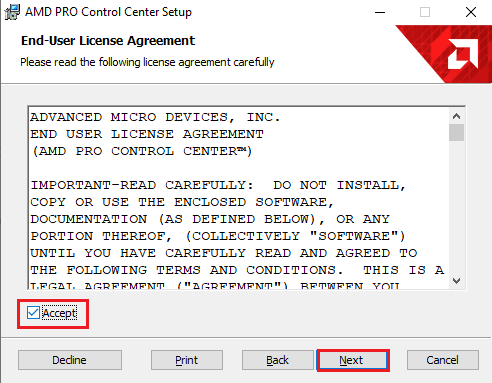
6. Escolha as opções preferidas e clique no botão Avançar .
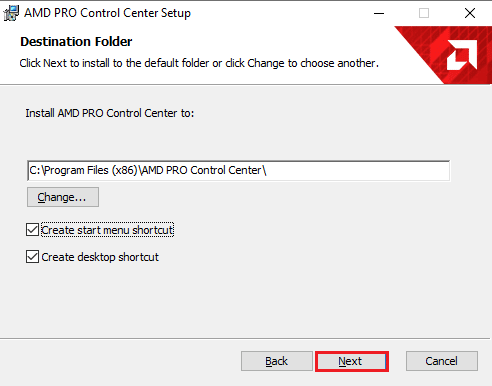
7. Clique no botão Instalar para concluir a instalação do software.
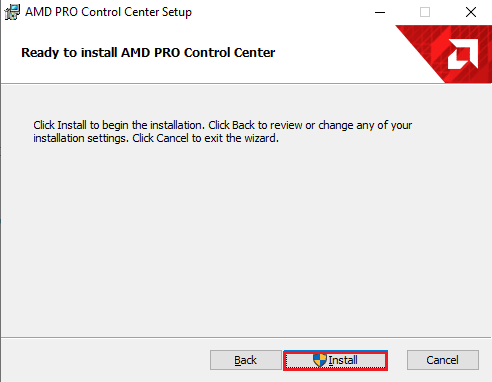
Método 6: Baixar o arquivo DLL de implementação do MOM (não recomendado)
Outro possível motivo para o erro é o arquivo DLL ausente ou corrompido. Você pode instalar o arquivo DLL de implementação do MOM, que é um módulo DLL de 32 bits do Windows para configurações adicionais da Radeon ou programas relacionados.
Nota: Este arquivo pode conter vírus, portanto, certifique-se de usar um software antivírus para evitar muito impacto no seu PC.
Etapa I: Baixar o arquivo MOM.Implementation.dll
A primeira etapa para corrigir o erro de implementação do MOM no erro do Windows PC é baixar o arquivo DLL do software MOM ou o arquivo MOM.Implementation.dll do navegador da Web padrão.
1. Abra o aplicativo Google Chrome na barra de pesquisa do Windows na parte inferior.

2. Abra o site de download do arquivo DLL de implementação do MOM e clique no botão Download MOM.Implementation.dll para fazer download do arquivo.
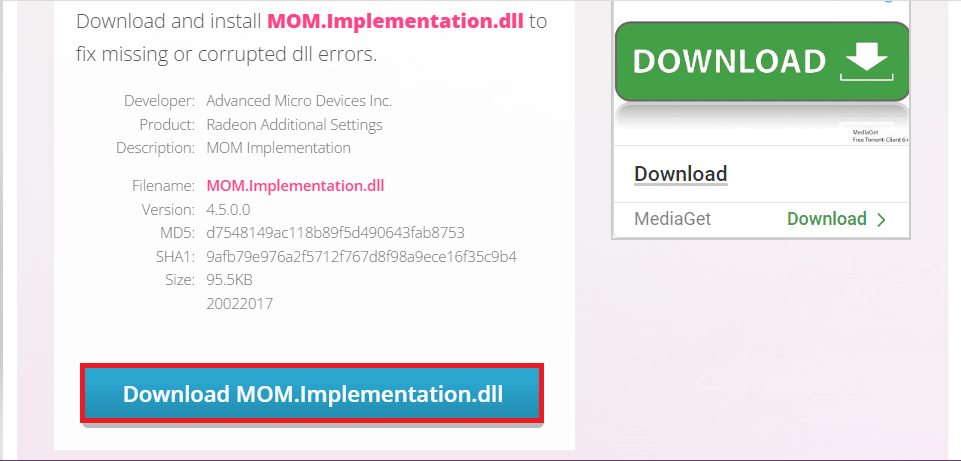
Etapa II: Mover o arquivo DLL para a pasta System32
O próximo passo é mover o arquivo DLL para a pasta System32 no seu PC para facilitar a instalação.
1. Pressione as teclas Windows + E juntas para abrir o Windows Explorer e vá para a pasta Downloads navegando até Este PC > pasta Downloads .
2. Selecione o arquivo MOM.Implementation.dll e pressione as teclas Ctrl+C para copiar o arquivo.
3. Mova para a pasta System32 seguindo o caminho do local e pressione as teclas Ctrl + V simultaneamente para colar o arquivo.
Este PC > Disco Local (C:) > Windows > System32
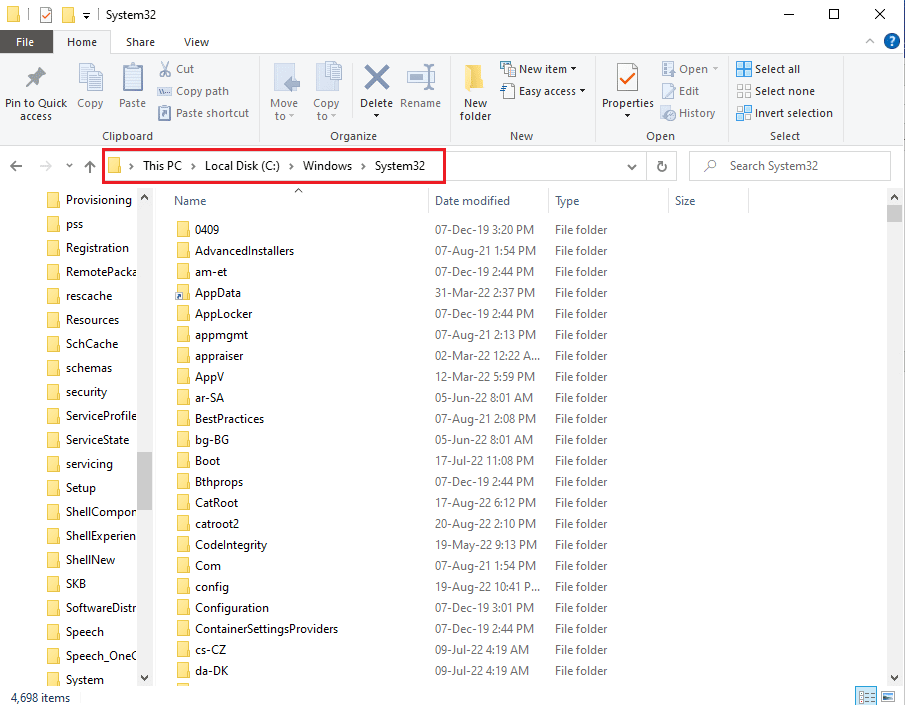
Etapa III: Registrar o arquivo MOM.Implementation.dll
A última etapa para corrigir o erro Não foi possível carregar o arquivo ou a implementação do MOM é registrar o arquivo MOM.Implementation.dll usando o Microsoft Regsvr no aplicativo Prompt de Comando.
1. Usando a barra de pesquisa do Windows, procure o aplicativo Prompt de Comando e clique na opção Executar como administrador .
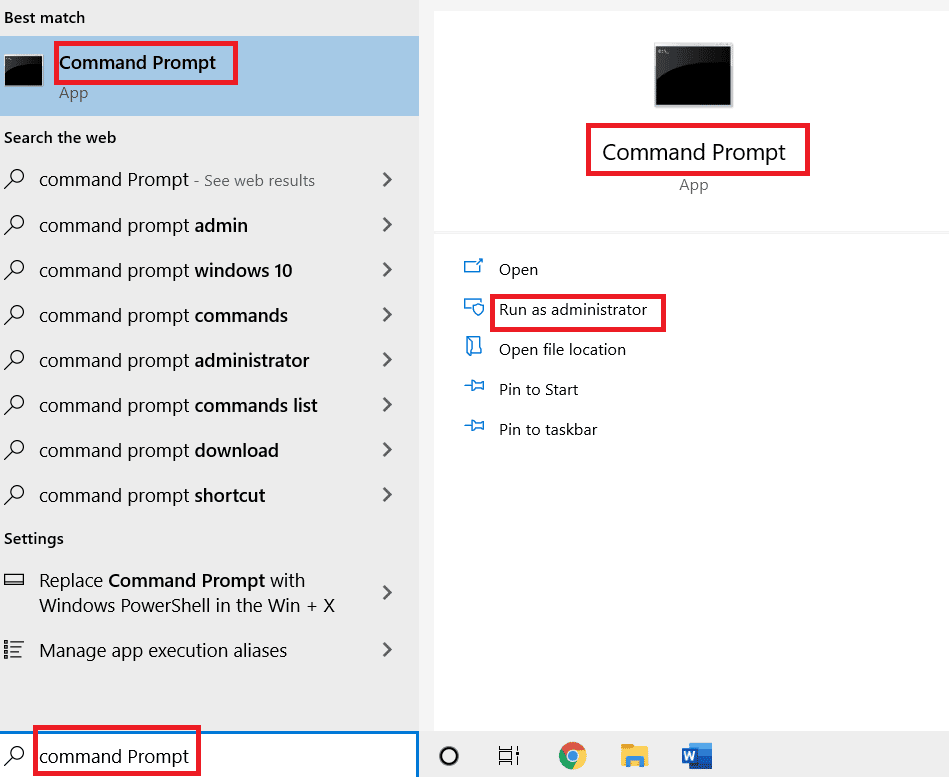
2. Digite o seguinte comando e pressione a tecla Enter para registrar o arquivo MOM.Implementation.dll usando o Microsoft Regsvr.
%windir%\System32\regsvr.exe MOM.Implementation.dll
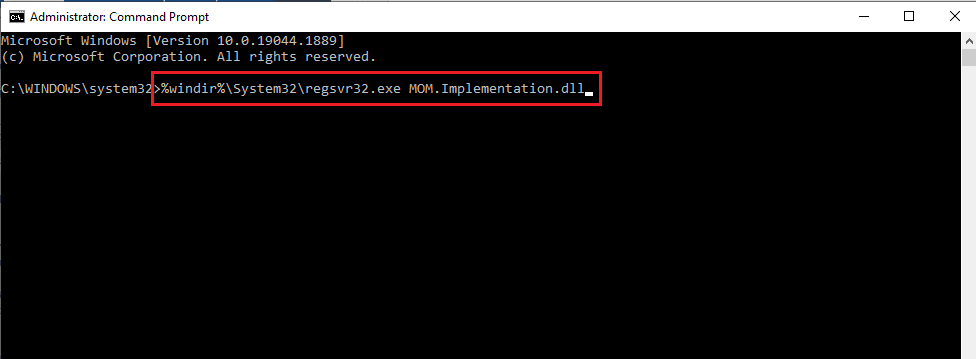
3. Siga as instruções na tela para instalar o arquivo DLL em seu PC.
Leia também: Corrigir o painel de controle da NVIDIA ausente no Windows 10
Método 7: Entre em contato com a equipe de suporte
Como recurso final para corrigir o erro e todos os problemas, você pode entrar em contato com a equipe de suporte oficial e resolver o problema com eles.
Opção I: Suporte da Microsoft
Você pode entrar em contato com a equipe de suporte no site oficial da Microsoft .
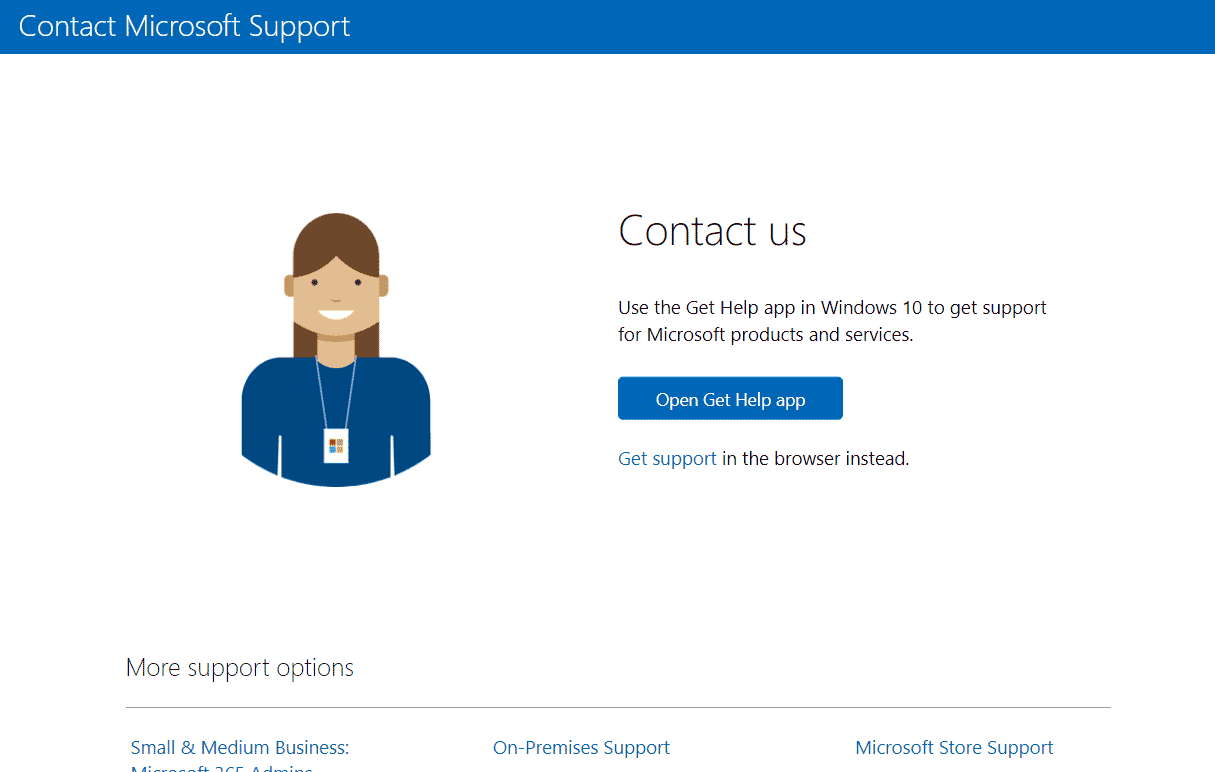
Opção II: Suporte AMD
Você pode usar o link fornecido aqui para entrar em contato com a equipe de suporte da AMD e resolver o problema com eles.
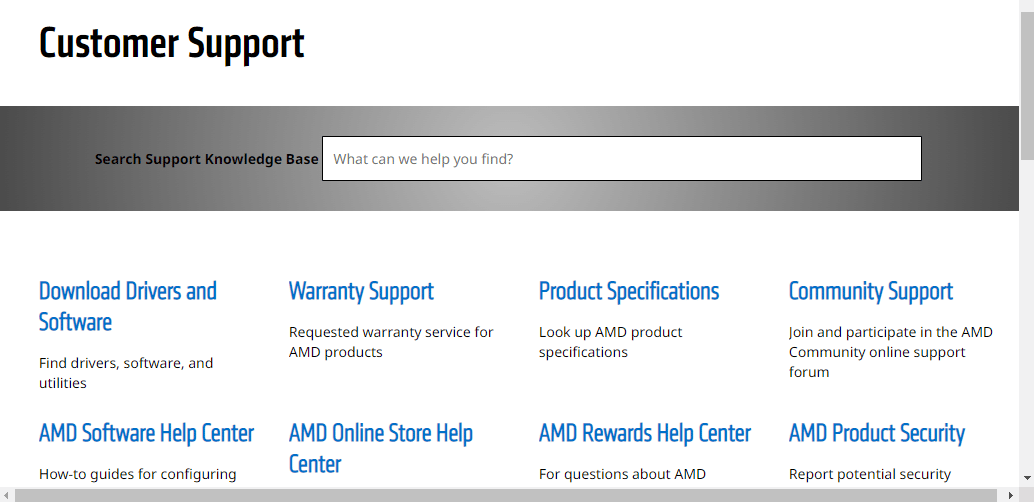
Recomendado:
- Como excluir uma conta Sling
- Corrigir o erro Alps SetMouseMonitor no Windows 10
- Corrigir o Intel Wireless AC 9560 não está funcionando
- Corrigir o Crash AMD Radeon WattMan no Windows 10
Os métodos para corrigir o erro de implementação do MOM na mensagem de erro do Windows PC são discutidos no artigo. Por favor, deixe-nos saber suas sugestões para melhorias adicionais e dúvidas sobre o tópico na seção de comentários.
